Od momenta kada je Windows 10 predstavljen javnosti, primetno je prebacivanje opcija podešavanja sa kontrolne table u aplikaciju „Podešavanja“. Ovaj proces se odvijao postepeno, ponekad uz probleme, sa slučajnim izostavljanjem funkcija koje su naknadno morale biti dodate, kao i sa dupliranjem istih podešavanja u obe aplikacije. Sa verzijom Windows 10 1803, opcije za zvuk su premeštene u aplikaciju „Podešavanja“, omogućavajući korisnicima da podese audio uređaj za svaku pojedinačnu aplikaciju. Panel za zvuk je dostupan unutar aplikacije „Podešavanja“ desnim klikom na ikonu zvuka u sistemskoj paleti. Međutim, ovaj panel ne pruža ista detaljna podešavanja za uređaje za reprodukciju i snimanje kao što je to bio slučaj na kontrolnoj tabli, što je mnogima bilo korisno.
Dobra vest je da i dalje postoji mogućnost pristupa detaljnim podešavanjima uređaja za reprodukciju i snimanje u Windows 10 1803. Postoje zapravo dva načina da se to uradi: jedan je direktno iz sistemske palete, kao i ranije, a drugi je putem kontrolne table.
Sistemska paleta
U ranijim verzijama Windows 10, kada biste desnim klikom miša kliknuli na ikonu zvuka, u kontekstualnom meniju su bili navedeni i uređaji za reprodukciju i uređaji za snimanje. Te opcije sada nisu više direktno dostupne, ali se i dalje može pristupiti istim podešavanjima iz tog menija. Potrebno je samo kliknuti na opciju „Zvukovi“.

Otvara se prozor na kartici „Zvukovi“. Možete se prebaciti na karticu „Snimanje“ ili „Reprodukcija“.
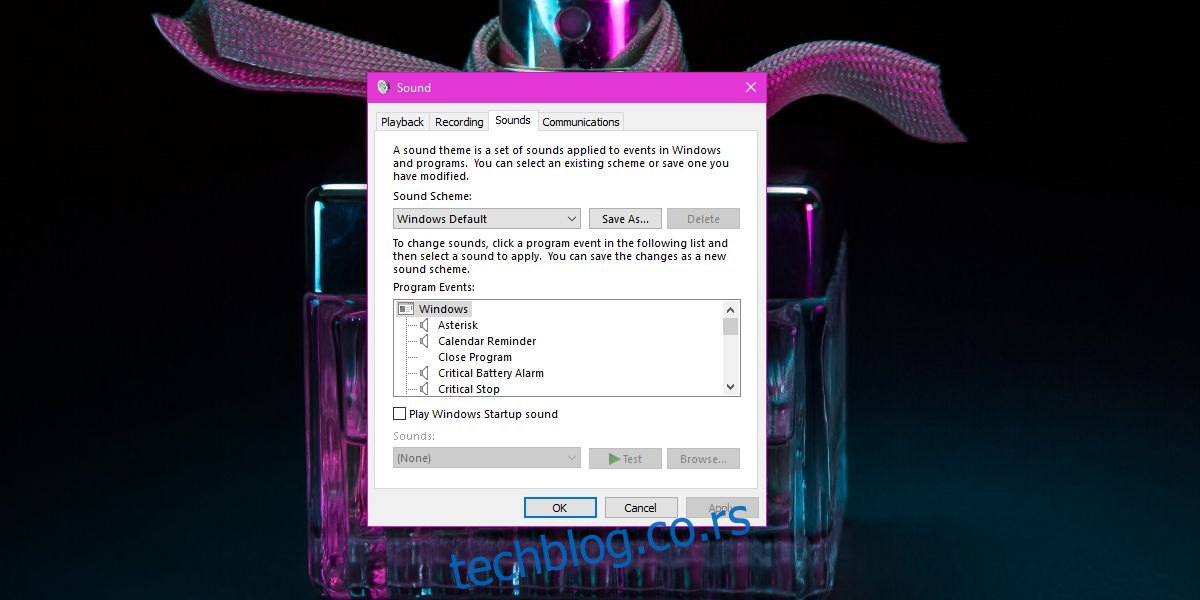
Kontrolna tabla
Podešavanjima se takođe može pristupiti i putem kontrolne table, iako Windows 10 više ne olakšava direktan pristup istoj. Međutim, najjednostavniji način da otvorite prozor za podešavanje uređaja za snimanje i reprodukciju je putem File Explorera. U adresnu traku File Explorera unesite sledeće:
Control PanelHardware and Sound
Ovo će otvoriti kontrolnu tablu, gde je potrebno da kliknete na „Zvuk“.
Ovaj panel prikazuje sve uređaje, uključujući i one koji su isključeni ili onemogućeni. Ovo je veoma bitna opcija, te je zbog toga bitno da ona uvek bude dostupna, kako ne bi došlo do problema u korišćenju uređaja. Panel za zvuk u aplikaciji „Podešavanja“ je mnogo jednostavniji i fokusira se samo na uređaje koji su trenutno povezani i omogućeni.
Za sada, jedina razlika je u tome što je nestao direktniji način za otvaranje ovih podešavanja. Sada je neophodan jedan dodatni klik, što ne predstavlja značajan problem. Problem je više u tome što deluje kao da je opcija nestala, a ne radi se dobro ni razlika između podešavanja zvuka i opcija za zvuk. Ovo je još jedan od propusta koje Microsoft često pravi.